windows10防火墙设置(Windows10防火墙的关闭方法)
最早接触微软自带的防火墙软件还是XP时代,那时候觉得太棒,以后再也不用什么网镖、天网(防火墙软件)了。随着技术的进步和时间的考验,Windows7自带的防火墙开始让我纠结,慢慢的又迎来了Windows10,伴随的自带防火墙功能依然对于很多人老说是它又爱又恨,爱它是因为可以给系统带来安全保障,恨它就是因为其烦人的弹窗消息。
有些用户因为太讨厌弹窗将防火墙功能关闭,但是发现关闭后还是会弹出弹窗消息,那这个烦人的弹窗要如何关闭呢?接下来我们一步步的操作,手动关闭。
1、首先,点击开始(左下角的四个小格子的图标),找到Windows系统。

2、找到控制面板,点击“系统和完全”选项,再点击“安全和维护”。
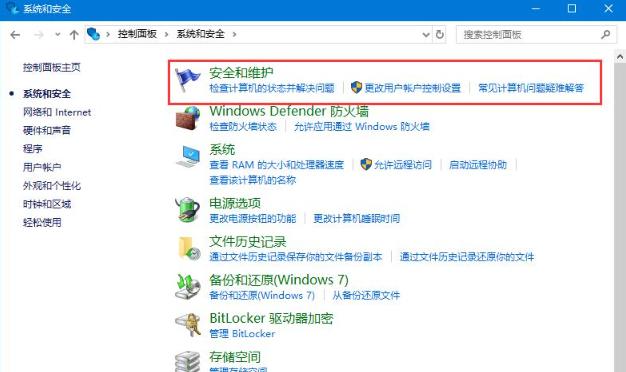
3、取消“网络防火墙”方框中的对钩,点击“确定”即可关闭防火墙通知。

至此,Windows10自带的防火墙通知功能就关闭了。
,免责声明:本文仅代表文章作者的个人观点,与本站无关。其原创性、真实性以及文中陈述文字和内容未经本站证实,对本文以及其中全部或者部分内容文字的真实性、完整性和原创性本站不作任何保证或承诺,请读者仅作参考,并自行核实相关内容。文章投诉邮箱:anhduc.ph@yahoo.com






